ヘッダー・フッターを印刷する
EXCELで印刷を行うときヘッダー(上部の余白部分)とフッター(下部の余白部分)に 資料のタイトル・ページ番号や画像などをいれたい場合があります。
1Pだけシートに直接記載すればよいかもしれませんが、複数ページとなるとEXCELの「ページ設定」機能の出番です。
-

①メニュー⇒「ファイル」⇒「ページ設定」をクリックします。
-
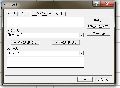
②「ページ設定」ダイアログが表示されましたので、とりあえず画面中央にある「ヘッダーの編集」ボタンをクリックします。
-

③「ヘッダー」ダイアログが表示されます。自由記入はもちろん文字の色・大きさの変更や、他にもページ番号・総ページ数・画像ファイル・日時など 中央にあるアイコンをクリックするこ
-

④画像の入れる場合は、左のアイコンから「画像ファイル読み込み」、右のアイコンで「画像のサイズなどの調整」を行います。
-

「図の書式」で画像のサイズなどを調整できます。
-

⑤ページ設定画面にもどり。こんんどはフッターを設定します。ここでは標準で用意されているテンプレートを使用しますが、ヘッダーと同様にカスタマイズが可能です。
-
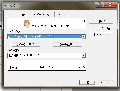
⑥「ページ設定」ダイアログは以下のようになりましたので、「印刷プレビュー」ボタンをクリックしてプレビューしてみましょう。
-

⑦「印刷プレビュー」で1P目を確認。ヘッダー・フッターが設定されています。
-
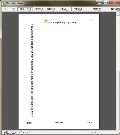
⑧「印刷プレビュー」で2P目を確認。ヘッダー・フッターが設定されています。